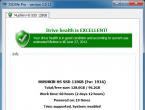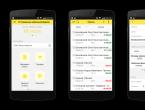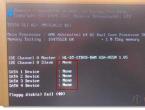Инструкция по настройке и подключению Wi-Fi на роутерах Xiaomi. Настройка роутера Xiaomi mini WiFi. Подробная инструкция Mi router 3 пароль по умолчанию
Довольно важная тема - настройка роутера Xiaomi. То, что должен сделать каждый владелец после покупки и подключения девайса. MI WI-FI 3, о котором пойдет речь, довольно стабилен в работе, главное, выставить самое необходимое в веб-интерфейсе устройства и тогда вам, скорее всего, туда не придется больше заглядывать.
Меня всегда удивляет особая «заточенность» на внутренний китайский рынок продукции данной китайской марки. В роутере изначально установлен китайский язык и во время настройки, может кому-то это придется делать первый и единственный раз, интуитивно разобраться, какой иероглиф что предлагает, практически невозможно. И даже переход на альтернативный английский, невозможен без соответствующей подсказки.
Уже первый вход в интерфейс, расположенный по адресу 192.168.31.1 или miwifi.com озадачивает.
Хорошо хоть есть Google-переводчик, который перевел эту абракадабру. Здесь предложено согласиться с политикой компании и присоединиться к ней, всего-навсего. Ставьте галочку и проходите дальше.
Xiaomi Router 3 практически близнец предыдущей версии Xiaomi Mini, но оснащен четырьмя мощными антеннами, что, впрочем, не дает ему плюсов по уровню сигнала wi-fi. Китайцы перемудрили в этом плане и всем, кого не устраивает мощность передатчика, придется вносить модернизации, на программном уровне. Это кардинальные методы, связанные со сменой прошивки или пропатчивание стоковой, когда изменения коснуться только данного элемента.

Справедливости ради надо заметить, что радиус уверенного приема сигнала от роутера составляет 50 метров. Но в современном городе, насыщенном в плане частотного диапазона различными сигналами и волнами, помехами всех мастей и просто механическими препятствиями, этот показатель существенно уменьшается. На практике, я, спускаясь с третьего этажа своего дома, внизу у подъезда сигнал поймать уже не могу.
Корпус роутера удлинен в противовес длинным антеннам, чтобы не перевешивали. При этом плата устройства занимает немногим более половины внутреннего пространства. Но, в целом замечаний к внешнему виду нет, все функционально и приятно визуально и на ощупь. Как всегда компания постаралась и сделала вполне приличный по качеству сборки аппарат. Многочисленные фото наглядно показывают, что собран роутер не на коленке в подвале дядюшки Ляо.

Комплектность показывает китайские «уши» аппарата. Если заглянуть в коробку, то мы не увидим кабеля LAN, а вилка адаптера питания будет под китайскую розетку с плоскими отверстиями.
Роутер урбанистичен и похож, как всегда с Xiaomi, на продукцию ее главного американского конкурента.
Параметров оценки работы роутера немного, главное, что он не пропускает и не «теряет» IP-пакеты, достаточно стабилен и не «рвет» Интернет-соединение. Это было для меня самым большим плюсом в его работе, из-за чего я полностью перешел на данный аппарат. Займемся, однако, конкретным рассмотрением начинки девайса.
Технические характеристики Xiaomi Router 3
Сердце роутера процессор MediaTek MT7620A, что не может не радовать. Данный чип хорошо себя зарекомендовал на таких распространенных моделях, как Zyxel Keenetic II (мой бывший роутер), ASUS RT-AC52U, TP-Link и еще ряд неплохих по характеристикам аппаратах.
Порты: 2 LAN и 1 WAN, с пропускной скоростью до 100 Мбит/сек.

Вот и разница налицо. Это в большей степени беспроводной маршрутизатор, что отражено в его втором названии - Xiaomi Mi Wi-Fi Router.
WI-FI раздается на двух частотах: 2.4 Ghz до 300 Мбит/сек и 5 Ghz до 867 Мбит/сек.
Чрезвычайно важно! В условиях насыщенности эфира на частоте 2,4 Ghz, где сегодня доступных сетей как мух в огороде, переход на новую незагруженную частоту актуален, как никогда.
Чем я незамедлительно и воспользовался. Качество соединения повысилось ощутимо, зависаний стало гораздо меньше, а скорость отклика увеличилась.
По сравнению с предшественником, Xiaomi Mini, оперативной памяти добавилось до 128 МБ (DDR-2). Нет встроенного жесткого диска, но можно подключить внешний накопитель в usb разъем.
Пожалуй, на этом можно и закончить. Характеристики показывают вполне достойный аппарат, с быстрым процессором, достаточной оперативной памятью и увеличенным диапазоном частот для раздачи беспроводного интернета. Что еще нужно для устройства с ценой в 1500 рублей.
Настройка роутера
Мы подобрались к главному. Кто сталкивался с Xiaomi Mini, различий почти нет. Xiaomi Router 3 отличается чисто внешне, настройки изменений не претерпели, за исключением возможного перехода на английский язык.
Подключение к роутеру с ПК или ноутбука
Итак, включаем аппарат, затем добавляем в WAN порт интернет от провайдера и ждем.

На ноутбуке появится сеть от Сяоми, это означает, что роутер готов к настройке по Wi-Fi. На коробке указан адрес 192.168.31.1, вбиваем его в адресную строку вашего браузера и попадаем в страницу Web интерфейса аппарата.
После подтверждения соглашения попадаем на страничку настроек беспроводного соединения.

Должен подчеркнуть, что роутер сам определит, какой тип подключения вам нужен. Раз мы заговорили о ноутбуке с включенным Wi-Fi, то придумываем логин и пароль для беспроводной сети. Пароль не должен быть меньше 8 символов.
Данная страничка возникнет дважды, во второй раз нужно ввести пароль и логин самого роутера, так называемой админки, после объединения роутер перезагрузится.

Для настройки в случае стационарного компьютера, появится следующая картинка.

Где нужно будет ввести данные, полученные от провайдера, а именно логин и пароль от соединения типа PPPoE. То есть в данном случае приступаем непосредственно к настройке собственно Интернет-соединения, и лишь после этого прописываем уже описанным методом беспроводную сеть, задавая логин и пароль для входа поочередно сначала в админку, затем уже на страничку самой настройки беспроводной сети.
Смена языка прошивки роутера
Нужен интернет для скачивания английской версии программного обеспечения роутера Ксиаоми. Первые шаги понятны: входим в админку под своим выдуманным ранее паролем. Можно прямо с сайта miwifi.com.

Проверка настроек Wi-Fi
Есть английский язык, проще ориентироваться. Пора заняться проверкой всех настроек роутера на предмет раздачи Wi-Fi. От того, правильно они выставлены или нет, зависит работа маршрутизатора.
Для начала нужно войти в настройки и проверить состояние диапазона 2,4 ГГц, включен он или нет. Если вас досаждают соседи, то можно переключиться исключительно на 5 ГГц и забыть о толкотне в распространенном диапазоне. Пользуйтесь тем, что не все еще маршрутизаторы могут работать на 5-ти ГГц, но 2,4 есть у каждого.

Проверьте настройки, связанные с шифрованием сетей, кроме того можно включить гостевую беспроводную сеть. Это обезопасит ваш компьютер от нежелательного вторжения возможных вирусов, находящихся в устройствах тех, кто заглянул к вам на огонек. В данном случае выход во внешний интернет будет предоставлен, но с изоляцией от вашей локальной системы.
Если вам по какой-то причине нужно сменить название сети и пароль к ней, то ищем английские строки под названием: SSID и Password. Никаких препятствий, меняем и выходим из админки.
Последнее. Выставляем Европу, как место дислокации.
Как видите, негусто. Вообще, к стоковой прошивке слишком много претензий и вопросов. В силу своей ограниченности и неудобства ориентирования простому пользователю, многие переходят на более совершенные системы, одну из которых я представлю вам немного позднее.
Настройка локальной сети
Вообще легче легкого. Нужно лишь выключить доступ в интернет. Кто неуверен в своем роутере и думает, что он сам по себе «занырнет» в сеть, то выдерните шнур. Только не питания, а провайдера, который вставлен в синий WAN порт.
- входим в настройки;
- установки LAN;
- включаем DHCP.

Если этого не делать, то для уверенной раздачи потребуется настройка вручную разрешенных IP-адресов на каждом гаджете, подключенном к роутеру. Для телевизоров новой формации включение DHCP практически обязательное действие.
Советую также поменять главный IP адрес роутера с 192.168.31.1 на более привычный 192.168.1.1
Настройка общего доступа в сеть
В принципе об этом уже сказано отдельно в разных частях статьи. Подытожим и соединим все нужное для получения доступа в сеть.
Итак, ваш провайдер (обязательно справьтесь, какой тип интернета для вас подходит) раздает по динамическим адресам, от вас требуется лишь активировать DHCP, как это сделать, смотрите выше. Для активации РРРоЕ соединения, когда у вас на руках логин и пароль от, скажем Ростелекома (например, подключена выделенная линия оптоволоконная), то алгоритм настройки выхода в сеть следующий:


Обязательно включить функцию автовыбора DNS. Этим вы зададите задание роутеру включаться сразу, как только поступит питание. Автоподхват даст вам комфортное состояние постоянно включенного интернета.
Проверьте Мак-адрес. Возможно, провайдер в договоре указал другой и тогда доступа в сеть у вас точно не будет. Срочно поменяйте в настройках. На этом настройки общего доступа для роутера Xiaomi закончены.
Дополнительные параметры безопасности

В век киберпреступности и интернет взломов, никогда нелишне озаботиться собственной безопасностью. Особенно если вы проводите в сети достаточное количество времени. Легко проверить, кто сидит в интернете, пользуясь вашей беспроводной сетью. Ведь это означает, что злоумышленник каким-то способом узнал пароль.
Для обезвреживания:
- зайдите в настройки;
- оттуда в безопасность;
- затем в доступ по Wi-Fi;
- блокируйте все подозрительные МАК-адреса, для этого существует блок-лист, в него нужно просто добавить враждебное устройство.
Ну и старый добрый способ смены пароля никто не запрещал. Меняйте его периодически, как в онлайн-банкинге.

Сброс настроек роутера
Понадобится для обнуления всех настроек и возврата в состояние «с завода», то есть первоначальное. Эту процедуру выполняют изредка тогда, когда хотят избавиться от неправильной работы роутера, зависаний, багов и прочих ошибок, появляющихся все чаще. Чтобы проверить, что является первопричиной всех этих неприятностей, применяют заводской сброс.

Все просто заходим в настройки, далее статус (крайняя правая опция). Появляется страничка, в которой присутствует опция сброса и предусмотрительно включена функция сохранения и возврата в прошлое состояние. Так как при полном сбросе и возврате в заводское состояние английский язык однозначно пропадет. Вы можете подстраховаться и сделать копию системы, чтобы в нужный момент ей воспользоваться. Но если возврата нет, то жмем сброс и затем повторно накатываем английский язык, как было описано выше.

Как видим, сбросить настройки у роутера к заводским достаточно легко, лишь бы потом об этом не пожалеть. Ведь к тому времени у вас на роутере может быть заменена родная прошивка на кастомную, и Бог знает, скольких трудов вам это стоило.
Особенности альтернативной прошивки
Собственно она одна. Но какая! ASUS Padavan рулит и не оставляет шансов никакой другой, в том числе родной китайской. Как только я купил данный роутер, то с самого начала не хотел заморачиваться ковырянием в китайских иероглифах, бесконечными переводами и настройками. Когда каждое действие сопряжено с ошибкой и ты как слепой тыкаешься в темной комнате. Я знал об этой прошивке изначально и приготовился к перепрошиванию загодя. Инструкция, выложенная на YouTube по переходу на эту прошивку максимально подробная и конкретная. Получилось с первого раза, несмотря на некоторые трудности.

И что я получил взамен? Я получил совершенно незнакомый аппарат с множеством новых функций, которые даже не прозвучали в написанной статье. Преимущества огромны:
- русский язык интерфейса, уже одно это обстоятельство перечеркивает все сомнения;
- наличие огромного количества дополнительных настроек, наглядно можно посмотреть статистику процессов, загруженность памяти и процессора;
- есть IPTV, если ваш провайдер транслирует телевизионные каналы, легко настроить с помощью роутера их просмотр;
- торрент-клиент, скачивайте на подключенный к роутеру внешний диск все, что хотите;
- можно создать облако или vpn сеть;
- Настройки все под рукой, интерфейс намного удобнее, не потеряетесь;
- Все те «плюшки», которыми радовала стоковая прошивка, здесь тоже присутствуют.
Можно еще долго описывать все преимущества данной прошивки, добавлю лишь, что по результатам опроса на сайте 4PDA, данная прошивка далеко оторвалась от всех остальных. Она лидер и этим все сказано. Именно она выявила все достоинства роутера Mi 3.
Устанавливаем! Не бойтесь трудностей, которые бросятся вам сразу в глаза, все это окупится в дальнейшем. Не пожалеете.
Работа с внешними дисками на роутере
Я уже упоминал, что на прошивке от Padavan есть возможность управления жесткими дисками, подключенными с разъем usb роутера. Полный доступ к накопителю осуществляется прямо из нового кабинета. На стоковой прошивке такой возможности нет. Вы не сможете через веб-интерфейс посмотреть, что у вас на накопителе, тем более этим содержимым управлять.

Единственный путь - установка мобильного клиента MI WI-FI Router. После установки версии для Андроида, вам нужно зарегистрироваться на сайте miwifi.com и затем запустить приложение.

Ищем вкладку «Хранилище» и радуемся. Подключенный диск отобразится полностью, со всеми вашими папками и файлами. Роутер поможет вам эти данные скопировать, переместить, удалить. Все что захотите. Команды роутеру будет посылать приложение на телефоне.

Такова плата за использование стоковой прошивки, будь у вас сторонняя, этих сложностей можно избежать.
Настройки роутера Xiaomi по своей сути несложны. Если бы не китайский язык. Но и это обстоятельство не помешает вам добиться от вашего устройства бесперебойной работы, нужно все учесть и один единственный раз окончательно его настроить.
В комментариях почти к любому материалу о «железе» нередко встречаются высказывания в духе: «Ну и зачем оно надо? Есть почти такое же, но в N раз дешевле в китайских онлайн-магазинах». Продукцию Xiaomi в обсуждениях других роутеров тоже упоминали. Что ж, давайте посмотрим, насколько хорош Xiaomi Mi WiFi 3 для российских пользователей. Благо это и чистопородный китаец, и приехал он к нам из китайского же магазина GearBest . На момент написания материала средняя цена данной модели была в районе 2-2,5 тысяч рублей, что, в общем, не так много за весьма приличную на первый взгляд аппаратную начинку. Впрочем, как и всегда, в ходе тестирования выявились различные нюансы, о которых мы и поговорим.
Комплектация и внешний вид
Ни для кого не секрет, что Xiaomi старается как можно больше сэкономить на «железе» устройств и ряде других аспектов ведения бизнеса. При этом ей удаётся соблюсти баланс между доступностью и качеством итогового продукта. Mi WiFi 3 не стал исключением. Маршрутизатор поставляется в простой, но симпатичной упаковке — белой коробке из плотного картона. Правда, плотность эта никак не повлияла на то, что коробка добралась до редакции в весьма плачевном состоянии — продавленная посередине и с побитыми углами. К счастью, сам роутер не пострадал, хотя у него из защиты был только небольшой пакетик, который вряд ли бы спас устройство в случае намокания или чуть большего давления сверху.
Сразу отмечу, что это не попытка с ходу очернить устройство. Отнюдь, на упаковке разработчики тоже немножко сэкономили. Как и на отказе от «гирлянды» индикаторов на передней панели. Он тут всего один — скрывается в маленьком углублении на переднем торце, зато он трёхцветный, и его можно отключить в настройках. Ровно та же экономия видится в отказе от съёмных антенн, от установки столь привычных пяти сетевых портов — их тут только три, да и те всего на 100 Мбит/с, потому что SoC поддерживает именно такую скорость, а установка гигабитного коммутатора небесплатна. Все они снабжены собственными неотключаемыми индикаторами активности. По этой же причине у роутера нет даже кнопки питания — всё это не такие уж обязательные компоненты, на каждом из которых можно сэкономить от нескольких центов до десятков центов.
Помимо возможности уменьшить себестоимость, благодаря отказу от некоторых элементов и печатная плата будет поменьше (она действительно занимает менее половины корпуса устройства), да и разводка на ней будет попроще. Даже патч-корда в комплекте нет. Есть только небольшой блок питания — в данном случае с американской вилкой, но рассчитанный на сети 110-240 В. Ну и ещё небольшая бумажная инструкция. На китайском. Кстати, вся информация на упаковке тоже представлена на китайском языке. И даже прошивка, основанная на OpenWRT (тоже экономия), имеет веб-интерфейс исключительно на китайском языке. На предыдущие модели роутеров некоторые продавцы заранее устанавливали модифицированную версию прошивки с английской локализацией, но в нашем случае ничего такого не было.
При этом само устройство выглядит симпатично: матовый немаркий пластик белого цвета, тонкий корпус, небольшие габариты. Все порты традиционно выведены на заднюю панель. Днище корпуса усеяно вентиляционными отверстиями, резиновых ножек и отверстий для крепления роутера к стене здесь нет. Во время работы устройство нагревается умеренно.
Технические характеристики
Аппаратная часть на первый взгляд весьма неплоха: давно знакомые нам SoC MediaTek MT7620A и ac-радиомодуль MT7612E . Оба чипа относятся к недорогим и популярным решениям. Главная претензия именно к такой конфигурации в том, что производитель не пожелал дополнить эту парочку гигабитным коммутатором. А так и от двухканального модуля Wi-Fi 802.11ac тоже можно было бы отказаться. Зато разработчики не поскупились на память — объём основной и оперативной памяти составляет 128 Мбайт, что для устройств такого класса большая редкость. В описании даже подчёркивается, что используется SLC NAND. В целом расчёт создателей понятен — привлекательность для пользователя можно обеспечить не только мощным «железом», но и хорошей прошивкой . Кроме того, в Xiaomi Mi WiFi 3 есть порт USB 2.0, предназначенный для подключения внешних накопителей.
Возможности
Пожалуй, впервые мы будем детально рассматривать не веб-интерфейс роутера, а мобильное приложение для управления устройством. Почему? Потому что веб-интерфейс маршрутизатора, а равно и приложения для настольных ОС, доступен только на китайском языке. Конечно, для «веб-морды» можно воспользоваться каким-нибудь плагином онлайн-перевода в браузере. Тот же Google Translate сносно переводит большую часть элементов управления на английский язык. На русский тоже, но опять-таки не без проблем. Правда, для этого надо иметь уже настроенное подключение к Сети на WAN-интерфейсе роутера.

Приложение Mi Router для Android
Однако гораздо проще воспользоваться мобильным приложением для Android или iOS . При первом включении роутер создаёт открытую беспроводную сеть, к которой надо подключить смартфон. Первым делом приложение предложит настроить доступ в Интернет по IPoE (прямое подключение) или PPPoE, а также задать параметры обеих сетей Wi-Fi и пароль администратора, который по умолчанию тот же, что и у сетей. Обратите внимание, что без доступа к Интернету и роутера, и приложения одновременно последнее после первичной настройки фактически работать не будет! После этого приложение предложит привязать роутер к аккаунту Xiaomi, чтобы управлять маршрутизатором удалённо через Интернет и сохранять резервную копию настроек. Также можно добавить и других администраторов.
|
|
|
|
|
Обладателям смартфонов Mi будет проще — у них и в списке беспроводных сетей помечаются роутеры Xiaomi, и аккаунт уже заведён. А он, кстати, нужен будет и для активации некоторых дополнительных функций. Если же у вас подключение к Сети использует PPTP/L2TP, то начальную настройку всё равно придётся делать с помощью веб-интерфейса. Оба эти протокола хоть и поддерживаются роутером, но — как и почти во всём мире — рассматриваются в качестве средства доступа к корпоративной сети или для защиты информации. В настройках даже можно выбрать, какой именно трафик будет направляться в VPN-туннель. И да, часть параметров доступна только через веб-интерфейс: расширенные настройки Wi-Fi и LAN/WAN, DDNS, проброс/перенаправление портов, графики нагрузки на роутер. Другая же часть доступна только в приложении.
|
|
|
|
|
Сразу после настройки доступа в Сеть роутер делает одну очень «умную» штуку — измеряет скорость соединения и тут же полученные показатели записывает как максимально доступные в настройках включённого по умолчанию шейпера (обозначен как QoS). А так как связывается он, очевидно, с китайскими серверами, то всю эту самодеятельность надо тут же пресекать, либо отключая шейпер вовсе, либо вручную задавая реальные значения скоростей. Даже если у вас гигабитный канал, а роутер измерил скорость и получил, например, 30 Мбит/с, то вот выше этой «тридцатки» клиенты не получат. Если вы всё же решите воспользоваться этой функцией, то доступно три варианта работы шейпера: автоматический выбор приоритета доступа в Сеть для каждого клиента, ручной выбор одного из трёх доступных приоритетов, ручное задание максимальных значений входящей и исходящей скоростей.
|
|
|
|
|
Роутер самостоятельно пытается определить тип и производителя каждого из клиентских устройств. Судя по всему, делает он это по MAC-адресу, а потому нередко путается в показаниях. Да-да, это мелочь, но таких мелочей в приложении немало. Одно только надоедающее напоминание о смене часового пояса чего стоит — выбрать московское время просто нельзя, хотя в списке поясов оно присутствует. Или, например, невозможно отключить однажды включённый видеоплагин, который тоже будет напоминать о себе уведомлениями. Или встроенный справочник, доступный только на китайском языке. Или… А, не важно, про недочёты будет сказано отдельно по ходу текста.
|
|
|
|
|
Так вот, на первой вкладке приложения показан список клиентов и текущие скорости передачи данных. Клиенты, отъедающие слишком широкую полосу интернет-канала, помечаются отдельно. Для каждого из клиентов можно посмотреть объём потреблённого трафика. В настройках клиента его можно переименовать (с учётом вышесказанного функция невероятно полезная) и выбрать краткое описание (например, «смартфон подруги»). Там же можно перенастроить шейпер, выбрать режим работы с USB-накопителем, включить уведомление о подключении клиента к локальной сети или полностью заблокировать доступ к ней, а также настроить параметры доступа в Интернет. Последняя функция является простейшей реализацией родительского контроля, так как предлагает заблокировать выход в Сеть полностью или настроить расписание выхода, а заодно включить белый или чёрный список URL.
|
|
|
|
|
Для работы с USB-накопителем в приложении есть неплохой менеджер файлов, с помощью которого можно получать и отправлять файлы, управлять папками, делать резервную копию данных (папки и файлы) с телефона на накопитель, а также просматривать изображения. В MIUI 7 стандартный файловый менеджер при подключении к Wi-Fi распознаёт роутер и даёт доступ к накопителю. Кроме того, в настройках приложения есть полезная функция автоматического копирования свежих изображений и видео со смартфона на USB-накопитель. Обладателям Mi TV доступна трансляция мультимедиафайлов со смартфона на телевизор. Для всех остальных клиентов работа с накопителем возможна только по SMB, для чего придётся поставить отдельный плагин. Распределения прав доступа нет — для каждого клиента можно выбрать полный допуск либо к общим папкам, либо ко всему диску сразу.
Работа с накопителем
Теоретически загружать и выгружать файлы можно удалённо через Интернет, не будучи подключённым к сети Wi-Fi роутера, но фактически можно только просматривать картинки, да и то с очень большими задержками . По-видимому, вся удалённая работа с роутером «проксируется» через серверы производителя. К тому же приложение имеет несколько спорную «оптимизацию» — при открытии любого изображения загружается не только оно, но и предыдущая и следующая картинки. Так что на открытие полумегабайтного фото уходит с минуту, а попытка скачать MP3-файл на смартфон и вовсе заканчивается неудачей. Вероятно, в Китае такой проблемы нет.|
|
|
|
|
Не должно быть проблем у китайских пользователей и с функцией доступа к видеосервисам — все они представлены на следующей вкладке приложения. Они рассчитаны только на пользователей из Поднебесной, причём их прямо-таки подталкивают к пиратству. В разделе поиска выводятся наиболее часто запрашиваемые фильмы, сериалы и ТВ-шоу — для многих из них можно выбрать эпизод и качество видео. Удивительно, но в поисковой строке можно даже попробовать задать запрос на русском языке и получить в выдаче соответствующие видео. Увы, практически наверняка они всё равно будут с китайской озвучкой, да и скачиваться будут с мизерной скоростью, если закачка вообще начнётся. Фактически же поиск видео осуществляется в сети eDonkey.
|
|
|
|
|
Дополнительные функции
Наконец, последняя вкладка отведена под различные дополнительные опции и плагины. Некоторые из них весьма странные. Например, в разделе Optimization есть загадочные функции, которые, судя по названиям, предлагают какие-то улучшения веб-сёрфинга и, очевидно, вмешиваются в трафик. Фактически они не работают, так как наверняка рассчитаны на Синет. Не менее странно смотрится функция якобы оптимизации работы смартфона, которая ищет мусорные файлы. Почему за мусор считаются, в частности, антивирусные базы и офлайн-карты, не очень понятно. И как их удаление повлияет на скорость работы — тоже. В списке также есть один плагин для пользователей China Unicom (если верить Google Translate).|
|
|
|
|
Кроме того, в дополнительных настройках можно включить два расписания. Первое, относительно полезное, позволяет задать время работы Wi-Fi. Второе вызывает какие-то нехорошие предчувствия, так как управляет периодической перезагрузкой роутера. Впрочем, есть среди всех дополнений и действительно полезные. Во-первых, модуль блокировки рекламы, который из распространённых в России баннерных сетей знает, кажется, только про Google. Во-вторых, модуль «ускорения Wi-Fi». Если приложение посчитает, что сигнал от роутера слишком слабый, то оно предложит исправить эту ситуацию путём переключения на другой диапазон или изменения настроек радиомодулей.
|
|
|
|
|
Любопытна и реализация своего рода диспетчера задач. Он показывает текущую загрузку памяти и процессора, а также скорости передачи данных — как общие, так и для отдельных модулей. Причём работу этих модулей можно завершить вручную или вовсе отключить. Ещё одна необычная функция — это способ организации доступа к гостевой сети. Помимо привычного пароля можно ещё каким-то образом пускать в неё своих друзей из мессенджера WeChat (проверить не удалось). Там же есть ещё один странный пункт для запуска геосервиса Diangping, который показывает на карте ближайшие точки интереса (POI). В данном случае он отображает список расположенных поблизости заведений с бесплатным Wi-Fi.
|
|
|
|
|
Наконец, последний важный модуль — это брандмауэр и антивирус в одном флаконе. Да-да, именно так, в приложение встроен антивирус. Работает всё это дело на базе облачных сервисов Baidu Security, которые, судя по описанию, потенциально полезны. Они защищают от опасных сайтов, вредоносных программ и утечек данных. Также этот плагин оценивает, насколько безопасны настройки самого роутера. Правда, по умолчанию вся эта защита не включена, а, кроме того, в самом плагине не удалось добавить в список блокируемых устройств хотя бы одно. Об эффективности данного модуля судить трудно. Например, он несколько раз допустил скачивание Android-зловреда, который уже не первую неделю распространяется через крупную рекламную сеть и о котором знают чуть ли не все известные антивирусы.
Брандмауэр и антивирус Baidu Security
В целом прошивка Xiaomi Mi WiFi 3 очень необычна и непривычна. Признаться, такой подход, когда есть отдельно подключаемые расширения и мобильное приложение для управления функциями, понравился. Хотелось бы увидеть нечто подобное у других производителей. Пожалуй, ближайший аналог — это новые ZyXEL Keenetic . Однако сравнивать напрямую их нельзя. Главный же недостаток прошивки Mi WiFi 3 в том, что создавалась она для китайских пользователей. Поэтому и VPN-подключения тут не являются основными, нет даже базовой поддержки IPTV, а часть функций бессмысленна. И это уж не говоря о полном отсутствии русской локализации и слишком сильной зависимости от наличия доступа в Интернет. Тем не менее если у вас в доме много продуктов Xiaomi, то роутер прекрасно интегрируется с ними. А любители повозиться с «железом» могут поставить альтернативную прошивку и вручную довести её до ума.Веб-интерфейс Mi WiFi 3
Тестирование
Для тестирования Wi-Fi использовались стандартные стенды. Конфигурация первого: Intel Core i7-2600K, 12 Гбайт RAM, ASUS PCE-AC68 (в таблице обозначен как A), Windows 7 SP1 x64. Конфигурация второго: Intel Core i7-4700HQ, 12 Гбайт RAM, Windows 10 x64, Realtek RTL8168 (обозначен как R) и ASUS USB-AC56 (обозначен как U). В настройках роутера было включено шифрование WPA2 и вручную выбраны канал и его ширина. При автоматическом выборе номера канала указать его ширину нельзя. Скорости LAN ↔ WLAN очевидным образом ограничены сетевым портом. Впрочем, дуплекс в данном случае мог бы быть и побыстрее. Исключительно беспроводные соединения достаточно быстры.
| Маршрутизатор Xiaomi Mi WiFi Router 3 | |||||
|---|---|---|---|---|---|
| Потоки | 1 | 2 | 4 | 8 | 16 |
| Средняя скорость Wi-Fi 802.11ac 5 ГГц, Мбит/с | |||||
| A → U | 128 | 123 | 134 | 138 | 141 |
| U → A | 143 | 169 | 185 | 192 | 189 |
| A ↔ U | 156 | 157 | 176 | 171 | 161 |
| A ↔ R | 146 | 134 | 126 | 124 | 116 |
| Средняя скорость Wi-Fi 802.11n 2,4 ГГц, Мбит/с | |||||
| A ↔ U | 70 | 73 | 73 | 77 | 61 |
| A (5 ГГц) ↔ U (2,4 ГГц) | 97 | 98 | 104 | 100 | 75 |
| A ↔ R | 140 | 130 | 124 | 119 | 118 |
Для проверки сетевой работы с накопителями использовался бокс LanShuo INIC-3609 и SSD Kingston SSDNow V+200 с одним NTFS-томом. Скорость чтения и записи была в районе 9-11 Мбайт/с. Удивительно, но при беспроводном подключении к роутеру скорости оказались такими же, хотя теоретически они должны быть выше. Кроме того, нельзя не отметить, что пара тестов в NASTester 1.7 закончилась зависанием бенчмарка на файлах объёмом 4 Гбайт. Впрочем, в повседневной работе подобных проблем замечено не было.
Лучше всего маршрутизатор справляется с прямым и PPPoE-подключением к Интернету. В обоих случаях прямая и обратная скорости находятся на уровне 93-94 Мбит/с. Дуплекс чуть хуже — около 155 Мбит/c. VPN-соединения оказались ожидаемо медленнее. L2TP-подключение в среднем выдавало около 64 Мбит/c, а PPTP — и вовсе 29 Мбит/с. Скорость двухстороннего обмена в обоих случаях была почти такой же, как и у одностороннего. В общем, обладателям двух последних типов подключения к Интернету данный роутер не очень подходит. Поддержки IPv6 в прошивке нет, хотя с учётом малой распространённости данного протокола это не такая уж большая потеря.
Заключение
Подведём итоги. К плюсам Xiaomi Mi WiFi 3 можно отнести: приятный дизайн, поддержку двухканального Wi-Fi 802.11ac, солидный объём памяти, управление с помощью мобильного приложения, набор интересных функций (например, встроенный блокировщик рекламы и универсальный менеджер закачек) и, конечно, относительно малую стоимость. А вот минусов гораздо больше. Во-первых, полное отсутствие поддержки русского языка что в приложении, что в веб-интерфейсе. Даже если вас не смущает наличие только английского языка в мобильном приложении, то особо обольщаться не стоит — Xiaomi не в первый раз для своих программ при крупном обновлении «откатывается» к поддержке только китайского языка. Во-вторых, очень жаль, что разработчики сэкономили на гигабитном коммутаторе, из-за чего полностью раскрыть все возможности радиомодулей нельзя. Да и работа с USB-накопителем могла бы быть побыстрее.
Кроме того, в прошивке роутера отсутствует ряд привычных функций. Здесь нет поддержки IPTV (и IPv6, если это кого-то волнует), а VPN-подключения PPTP/L2TP являются опциональными и не совсем подходят для постоянного подключения к Сети. К тому же полноценная работа роутера возможна только при наличии Интернета. И это, пожалуй, лишь самые заметные среди прочих недочётов или ошибок в прошивке. То, что маршрутизатор рассчитан на китайских пользователей, сложно поставить ему в вину — иного никто и не обещал.
Его можно рекомендовать только обладателям прямого или PPPoE-подключений к Интернету, которым интересно попробовать что-нибудь новенькое или у которых уже есть много продуктов Xiaomi, а также тем, кому не так уж важна поддержка IPTV. Учтите, что сертификацию в России эта модель официально не проходила, а на гарантийное обслуживание особо рассчитывать не стоит.
Для данного устройства доступна инструкция
Для Роутер Xiaomi Mi Wi-Fi 3 (белый/white) доступна подробная инструкция на русском языке. Прочитать подробную информацию по эксплуатации устройства можно, нажав по кнопке
Подробнее
Роутер Xiaomi Mi Wi-Fi 3
Роутер с улучшенным сигналом
Абсолютно новый дизайн с четырьмя антеннами, поддержка технологии 802.11ac WiFi, Flash-память на 128 Мб, удобное управление с помощью специального приложения.
Благодаря Вам новый WiFi роутер Xiaomi Mi Router 3 стал еще лучше: компания Xiaomi учла все пожелания пользователей предыдущей версии и провела глубокую оптимизацию роутера. Теперь его сигнал стал еще стабильнее, площадь покрытия – шире, количество поддерживающих устройств – больше, а функционал – богаче. Разработчики Xiaomi проделали большую работу, прежде чем представить на Ваш суд обновленный WiFi роутер с улучшенным сигналом.
- Новый дизайн с четырьмя антеннами: увеличенная площадь покрытия, усиленный сигнал
- 1167 Мб/с: поддержка стандарта 802.11ас, работа в двухчастотном диапазоне
- 128 Мб ROM: стабильное соединение, расширенный список поддерживаемых устройств
- Специальное приложение MIWIFI: удобное управление из любого места в любое время

Скорость имеет значение
Увеличенная площадь покрытияВ три раза быстрее по сравнению с обычными WiFi роутерами
Позвольте домашнему интернету показать все, на что он способен
Технологии не стоят на месте, доказательством чему является постоянное увеличение интернет-скоростей, появление новых устройств с возможностью выхода в интернет, а также непрерывно растущая аудитория любителей онлайн-игр и фильмов в HD качестве. Наши потребности в домашнем интернете также растут в геометрической прогрессии, поэтому появляется необходимость в более мощном роутере, который позволит испытать все преимущества новейших интернет-технологий и получить максимум удовольствия от использования домашнего интернета. Благодаря произведенному апгрейду Xiaomi Mi Router 3 обеспечивает высокоскоростной доступ в интернет, в полной мере удовлетворяя ваши ежедневные потребности в домашнем интернете.

Всеобъемлющий WiFi сигнал
Увеличенная площадь покрытия
Поддержка беспроводного соединения с более чем 126 устройствами для удобства всей семьи.
Xiaomi Mi Router 3 имеет уникальный дизайн и оснащен четырьмя внешними всенаправленными антеннами с высоким коэффициентом усиления, поддерживающими два диапазона частот 2.4ГГц и 5 ГГц. Благодаря оптимизированной работе на разных частотах WiFi сигнал стал еще мощнее, а радиус покрытия – еще шире. Обновленный Xiaomi Mi Router 3 гарантирует максимально стабильное соединение с беспроводными устройствами, позволяя каждому члену семьи наслаждаться высокоскоростным интернетом.

4 всенаправленные антенны с высоким коэффициентом усиления сигнала
Ключевым элементом любого роутера является антенна, от которой зависит качество сигнала. Новый Xiaomi Mi Router 3 оснащен четырьмя внешними всенаправленными антеннами с высоким коэффициентом усиления. Произведенный апгрейд наилучшим образом отразился на работе роутера в двухчастотном диапазоне: на частоте 2.4 ГГц коэффициент усиления составляет 5 dBi, а на частоте 5 Ггц – 6 dBi, что значительно превосходит прежние показатели.

Дистанционный контроль
Специальное приложение MiWiFi
Как правило, после настройки WiFi роутера мы ставим его в дальний угол дома и редко вспоминаем о нем. Теперь с помощью приложения MiWiFi вы не только упростите установку интернет-соединения, но и сможете поддерживать связь с роутером даже за пределами дома, получать информацию о состоянии домашней беспроводной сети и еще многое и многое другое.

Контроль интернет-доступа
Вы можете контролировать время нахождения ваших детей во всемирной паутине. Приложение MiWiFi поможет вам определить время использования интернета вашими детьми в соответствии с научным подходом к режиму учебы и отдыха.
При подключении нового устройства к вашей домашней беспроводной сети приложение MiWiFi отправит соответствующее уведомление на ваш смартфон. Если вы не желаете, чтобы это устройство имело доступ к вашей сети, вы можете одним нажатием внести его в черный список.
Уведомление о появлении в сети
С помощью этой функции вы можете узнавать, кто из домочадцев уже вернулся домой и подключился к домашней сети.

Предпочитаете смотреть фильм в режиме онлайн? Попробуйте скачать его заранее в высоком качестве!
Создайте умный медиацентр у себя дома
При нестабильном соединении в силу технических сбоев у интернет-провайдера онлайн-просмотр фильмов может быть затруднен, чего не бывает при просмотре заранее скачанного фильма. Вы можете легко превратить ваш Xiaomi Mi Router 3 в интеллектуальный медиацентр, всего лишь подключив к нему портативный жесткий диск. Приложение MiWiFi откроет для вас доступ к огромному количеству медиаконтента и позволит одним нажатием дистанционно закачать желаемый фильм на подключенный к роутеру жесткий диск. Вернувшись домой, вам останется лишь запустить фильм на телевизоре, компьютере или планшете и наслаждаться просмотром в отличном качестве.

Синхронизация с Xiaomi TV, Mi Box и т.д.
Вы можете просматривать фильм, скаченный с помощью Xiaomi Mi Router 3 на внешний диск, с любого устройства, будь то ТВ, ТВ-приставка, компьютер, смартфон или планшет. Также при помощи приложения MiWiFi можно легко и быстро осуществить автоматическое копирование видео, фото, музыки и файлов и иметь к ним доступ с любого подключенного к роутеру устройства.

Семиуровневая защита личных данных
- Защита от несанкционированных подключений к сети
- Защита от взлома сети
- Защита от хищения данных
- Защита от вирусов
- Защита от мошенничества
- Защита от утечки данных
- Блокирование вредоносных сайтов
С увеличением присутствия интернета в нашей жизни увеличивается и риск утечки конфиденциальных данных, таких как номера банковских счетов, журнал посещенных сайтов, логины и пароли аккаунтов. Чтобы обеспечить максимальную безопасность личной информации, компания Xiaomi разработала дополнительные защитные механизмы. Новый Xiaomi Mi Router 3 оснащен системой семисторонней защиты домашней беспроводной сети и хранящихся в ней данных, которая обезопасит ваши ежедневные выходы во всемирную паутину.

- Защита от мошеннических сайтов
При открытии мошеннических и потенциально опасных сайтов всплывает предупреждающее уведомление; - Защита от хищения данных
Препятствует краже домена роутера мошенническими сайтами или троянами; - Блокировка вредоносных сайтов
Автоматически блокирует вредоносные сайты, препятствует внедрению вирусов в браузеры, обеспечивает безопасность системы; - Защита от утечки данных
Автоматически перехватывает запросы вирусов и троянов внутри локальной сети, препятствует вирусной утечке конфиденциальных данных

- Защита от взлома сети
Автоматически блокирует попытки взломать роутер, предотвращает изменение его настроек и конфигураций, обеспечивает безопасность сети; - Защита от нежелательных подключений к сети
Позволяет в любое время проверить список подключенных устройств, одним нажатием ограничивает доступ к сети. Автоматически перехватывает нежелательные подключения и своевременно уведомляет вас о них, позволяя заблокировать доступ «незваным гостям». Поддерживает фильтрацию MAC-адресов и обеспечивает блокировку устройств, не входящих в «белый список»; - Защита от вирусов
Автоматически проверяет загруженные файлы на наличие вирусов.
Более стабильная работа без перезагрузок
128 Мб Flash-памяти
Еще больше поддерживаемых устройств и функций
Чем больше в вашем доме «умных» устройств, тем выше требования к вашему роутеру. Xiaomi Mi Router 3 обогатился Flash-памятью аж на 128 Мб, что в восемь раз больше по сравнению с обычными роутерами. Произведенная оптимизация не только позволила расширить список поддерживаемых устройств до 126 наименований, но и обеспечить более стабильную и надежную работу плагинов, а также уменьшить частоту перезагрузок роутера.

Инструкция: Роутер Xiaomi Mi Wi-Fi 3

Подключение устройства
Для подключения роутера вставьте кабель в соответствующее гнездо устройства.
Подключение кабеля возможно выполнить к домашнему шлюзу, модему. Если же у вас нет этих устройств, подсоедините устройство к сетевому кабелю.
Подключение к сети WiFi
Используйте телефон или компьютерное устройства для поиска устройств к новой WiFi сети Xiaomi_ xxxx.
Если подключение производится посредством сетевого кабеля, этот шаг можно пропустить.
Обозначение xxxx – последние четыре цифры МАС-адреса роутера, их можно найти на нижней части корпуса устройства.
Мобильное приложение/браузер
Smart Home
Управлять модемом можно посредством предварительно установленного приложения на ваш смартфон. Приложение называется «Mi Smart Home».
Основная информация об устройстве
Разъемы и клавиши
Подсоедините устройство к сети электропитания, при успешном подключении загорится лампочка синего цвета. Нажмите на клавишу Reset и удерживайте ее на протяжении нескольких секунд, после чего синий цвет индикатора сменится желтым. Сброс настроек к заводским будет окончен после того, как лампочка загорится синим.
Индикатор
Цвета индикатора:
- Не светится. В этом случае отсутствует питание или роутер отключен;
- Желтый цвет: мигает – осуществляется обновление, постоянно светится – происходит запуск системы;
- Голубой: горит постоянно – стабильная работа системы;
- Красный: мерцает – роутер функционирует в безопасном режиме, постоянно горит – в системе произошел сбой.
Если на устройстве горит лампочка красного цвета, прочитайте информацию в разделе FAQ.
FAQ (Часто задаваемые вопросы)
После подключения кабеля и осуществления всех настроек возникает ошибка доступа.
Проверьте, подключен ли кабель к роутеру, удостоверьтесь, что вы ввели верные логин и пароль. Перейдите на любую web-страницу посредством мобильного приложения и с помощью Smart-опции поиска ошибок найдите и устраните проблему. Процесс может занять определенное время.
Ошибка №678. Отсутствует допуск к серверу
Поломка решается следующим образом: вытащите и установите в гнездо кабель сети, перезагрузите устройство (шлюз, модем и т. д.). Подождите 8-10 минут и произведите повторное подключение.
Ошибка 691: сервер сообщает, что логин или пароль введены неверно или период действия учетной записи подошел к концу.
Проблема решается проверкой логина и пароля. Для проверки состояния счета перейдите на сайт оператора и введите данные там.
Можно ли записать имя сети на китайском языке? Почему название записывается неправильно?
Роутер поддерживает имя сети на китайском языке, но для правильного отображения подключите его к гаджетам, например, смартфону ил планшету, имеющему поддержку китайской SSID.
IP
-адрес и пароль
IP-адрес устройства – 192.168.31.1. Пароль приложения идентичен комбинации, введенной во время подключения.
После включения устройство светится лампочка красного цвета.
Если красный индикатор мерцает, это говорит о том, что произошла ошибка системы или присутствует проблема функциональности роутера. Мигающий красный индикатор может также свидетельствовать о входе роутера в безопасный режим работы. В этот период информация, хранящаяся в устройстве, полностью защищена.
Устранение ошибки – восстановление нормальной работы роутер, сделать это можно посредством кабеля, прошивки или, связавшись с технической службой, найдя решение проблемы в телефонном режиме.
Если красный индикатор горит постоянно, значит произошел сбой запуска или устройство не может войти в безопасный режим.
1. Сначала подключите к роутеру питание, и в порт "Internet" подключите кабель от провайдера, или модема.
2. Дальше нам нужно зайти в настройки роутера Xiaomi. Подключить компьютер к роутеру можно как по кабелю (правда, кабеля в комплекте нет), так и по Wi-Fi. Сразу после включения, появится беспроводная сеть с названием "Xiaomi_какие-то цифры". Она не защищена паролем. Подключаемся к ней.
Если у вас сразу через роутер заработал интернет, то есть смысл настраивать через браузер Chrome, или Яндекс Браузер. Они умеют на лету переводить странички. И панель управления будет более понятной. Перевод там не идеальный, но все же лучше чем китайские иероглифы.
3. Открываем любой браузер, и переходим по адресу miwifi.com (он указан снизу роутера). На первой странице просто нажимаем на большую китайскую кнопку. Это что-то типа лицензионного соглашения.
4. Дальше нужно задать имя Wi-Fi сети и пароль к ней. Пароль должен быть минимум 8 символов. Так как роутер двухдиапазонный, то пароль будет одинаковым для сетей на двух частотах. Его можно будет потом сменить в панели управления. Продолжаем настройку.

5. В следующем окне нам нужно установить пароль, который будет защищать настройки роутера. Этот пароль нужно будет указывать при входе в настройки маршрутизатора. Пропишите пароль, и нажмите на кнопку, чтобы продолжить. Если вы хотите, что бы пароль от роутера был такой же как пароль от Wi-Fi, то можно просто поставить галочку. Но я не советую так делать.

6. Видим сообщение о том, что роутер создаст две Wi-Fi сети на разных частотах, там будут указаны их названия. Роутер будет перезагружен.

7. После перезагрузки появится Wi-Fi сеть с именем, которое мы задали в процессе настройки. Подключитесь к этой сети, используя установленный пароль.
8. В окне настройки, если вы его еще не закрыли, можете нажать на кнопку, и увидите сообщение с предложением установить фирменное приложение на свой смартфон, для управления маршрутизатором Xiaomi. Вы можете установить это приложение в App Store, или Google Play, если вам оно необходимо. Называется оно Mi Router. Ниже я покажу как настраивать роутер с телефона через это приложение.
9. Если интернет через роутер уже работает на ваших устройствах, то на этом настройка маршрутизатора Xiaomi завершена.
Бренд Xiaomi в первую очередь славится своими мобильными устройствами. Они давно завоевали сердца покупателей благодаря великолепному сочетанию цены и технических возможностей. Однако продуктовая линейка Xiaomi намного шире, чем кажется на первый взгляд. В ассортименте компании можно найти различные товары, каждый для себя найдет то, что ему нужно. Сегодня рассмотрим роутер Xiaomi Mi Wi-Fi 3. Эта модель отличается небольшой ценой и привлекательными характеристиками, чем способна заинтересовать жителей нашей страны. Сегодня расскажем, как настроить роутер Xiaomi Mi Wi-Fi 3. Также ознакомимся с его особенностями.
Устройство оснащено процессором MT7620 с показателем частоты 580 МГц. В роутере от Xiaomi предусмотрено 128 Мб «оперативки» и 128 Мб встроенной памяти. Есть два беспроводных радиоблока. Первый на 2,4 ГГц и скоростью до 300 Мб/с, а второй – на 5 ГГц с возможностью соединения до 867 Мб/с. Кабели к роутеру подключаются в порт WAN и два входа LAN, скорость каждого достигает 100 Мб/с. К тому же присутствует разъем USB 2.0.
Сильной стороной модели является ее принадлежность к очень доступному ценовому диапазону. При этом аппарат можно смело назвать сбалансированным, что не может не привлекать внимание. Также плюсом стал радиоблок, функционирующий на частоте 5 ГГц. Конечно же, скорость до 867 Мб/с не всегда нужна. Но обладать устройством с такими возможностями приятно.
Роутер Xiaomi Mi Wi-Fi 3 в работе
Ресурс процессора позволяет роутеру работать без проблем. Аппарат связь держит стабильно, просадок не замечено. Если прошивка установлена оптимальная, то производительность не будет вызывать нареканий. Еще нужно правильно настроить роутер Xiaomi Mi Wi-Fi 3, но об этом чуть позже. Проведенные тесты показали, что маршрутиризатор при работе в режимах IPoE и PPPoE достиг отметки в 90 Мб/с. Это, если говорить об односторонней передаче, но и в полнодуплексных режимах девайс ведет себя весьма достойно. Впечатляющие показатели стали следствием применения хорошего аппаратного ускорителя, внедренного в чип.

В использовании режимов L2TP и PPTP у роутера от Xiaomi возникают трудности, уровень скорости прилично снижается. Видно, что они слабо оптимизированы, но это особо не огорчает, ведь эти режимы не так распространены. Для полноценной эксплуатации хватит и того, что предлагают режимы PPPoE и IPoE. Посредством VPN идет загрузка данных из Всемирной паутины и локальной сети от вашего провайдера. В таком случае скорость не уменьшается, она даже в определенных сценариях повышается. Как видим, параметры весьма неплохие у роутера Xiaomi Mi Wi-Fi Router 3, как настроить его, поговорим далее.

Настройка роутера Xiaomi Mi Wi-Fi 3
Самая главная сложность в подключении и настройке роутера Xiaomi Mi Wi-Fi 3 заключается в надписях на китайском языке. Однако это нельзя назвать препятствием на пути к подключению устройства для дальнейшего использования. Для тех, кому не понятно, как настроить роутер Xiaomi Mi Wi-Fi 3 на русский язык, можно порекомендовать различные сервисы, например, Google Translate. Ведь настройка осуществляется в режиме онлайн. Таким образом ввести необходимые настройки не составит труда, ведь все понятно. К тому же можно сразу выполнить обновление прошивки до последней версии, если таковая предлагается, это дополнительное преимущество настройки в онлайн-режиме. Тем не менее, не всем пользователям известно, как подключить роутер Xiaomi к Сети. Для этого нужно приложить немалые усилия для ознакомления с тем интерфейсом, которым оснащен аппарат. Важно правильно соблюдать очередность действий. Тогда не понадобится много времени на настройку роутера Xiaomi Mi Wi-Fi 3, пошаговая инструкция сможет вам в этом деле помочь.

Заходим на ресурс http://miwifi.com/ , он в роли интерфейса и будет выступать. Начало настройке роутера Xiaomi Mi Wi-Fi положено. Вводим в соответствующие поля необходимые данные, входят в них пароли панели администратора, а также вашего Wi-Fi. После этих шагов будет дан старт автоматической настройке роутера. Он перезагрузится, после чего отобразится надпись, что установка завершена.
Но перед тем как настроить Xiaomi Router 3 окончательно, надо опять выполнить подключение. В этот раз используются те же пароли. Получаем доступ к управляющей панели, теперь нашему взгляду предстают четыре вкладки – память, статус маршрутизации, настройки общие и дополнительные. Сперва нам понадобится раздел общих настроек, здесь заполняются все имеющиеся поля. Это даст возможность роутеру подключаться к Интернету.

С оставшимися вкладками тоже ознакомиться лишним не будет. С их помощью проводится обновление программного обеспечения, включается и выключается VPN, делаются резервные копии и многое другое. Вот и дан ответ на вопрос: как настроить роутер Xiaomi 3. Но если со всем этим вы ранее не сталкивались, первое время не стоит трогать вкладки, не относящиеся к общим настройкам. Лучше хорошо разобраться во всем, подключенные опции могут привести к значительному уменьшению скоростных рамок.
Что собой представляет альтернативная прошивка?
Рекомендуется пользоваться стандартным программным обеспечением, однако многим интересно, как настроить роутер Xiaomi с помощью альтернативной прошивки. Например, можно воспользоваться версией для разработчиков, открывающей пользователю встроенную операционную систему. За счет этого расширяется функциональность, повышается работоспособность и стабильность, а также уровень скорости. Увы, но в готовом виде такую прошивку не найти. Однако можно использовать для своих целей доступные исходники с открытым кодом для создания прототипа прошивки, которая будет настроена под ваши предпочтения. Нужно потрудиться, чтобы получить заветные преимущества, такие как поддержка режимов PPTP и L2TP, русский и английский языки интерфейса, увеличение числа подключаемых USB-устройств и прочее.

Однако лучше обратиться к специалистам, поскольку самостоятельные действия могут привести к полной остановке роутера. Также неквалифицированное вмешательство в настройки чреваты утратой управления сервисами удаленно, недоступными могут стать и опции, связанные с мобильными девайсами.
Работа вместе с Mi Wi-Fi+
Многие слышали о таком устройстве, как Mi Wi-Fi+. Оно, по сути, дублирует работу основного аппарата, то есть роутера. Хотя бытует разное мнение начет этого гаджета. Кто-то считает его повторителем, а другие – ускорителем Wi-Fi-сигнала. Если его использовать в связке с роутером, зона покрытия существенно расширится. Цена Mi Wi-Fi+ – примерно 8 долларов, он крайне удобен в пользовании за счет компактных размеров. Чтобы понять, как подключить роутер Xiaomi Router 3 с этим гаджетом к Интернету, особых знаний не надо, все довольно просто. При одновременной работе двух устройств сигнал станет более устойчивым или появится там, где его совсем не было. Но увлекаться чрезмерно работой роутера вместе с Mi Wi-Fi+ не стоит, хотя это и дает некоторые положительные результаты. Это может отрицательно сказаться на общей скорости соединения.

Вывод
Данный девайс от известного китайского производителя по праву занимает место среди лучших роутеров в средней ценовой категории. И совсем несложно разобраться в том, как настроить роутер Xiaomi Mi Wi-Fi, роутер получился простым и эффективным в работе. А заманчивый ценник, добротная техническая составляющая наряду с надежностью делают его весьма интересным в глазах покупателя. Компании Xiaomi удается делать хорошо не только смартфоны, другие продукты также достойны внимания.